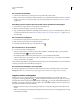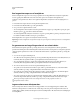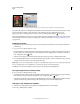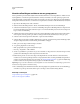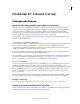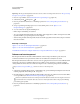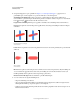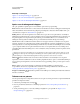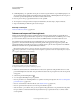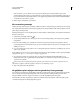Operation Manual
315
PHOTOSHOP GEBRUIKEN
Lagen
Laatst bijgewerkt 8/6/2011
Een vectormasker bewerken
1 Selecteer in het deelvenster Lagen de laag met het vectormasker dat u wilt bewerken.
2 Klik op de knop Vectormasker in het deelvenster Maskers of op de miniatuur in het deelvenster Paden. Vervolgens
wijzigt u de vorm met een vormgereedschap, de pen of het gereedschap Direct selecteren. Zie “Paden bewerken”
op pagina 371.
De dekking van een vectormasker of de randen van een doezelaarmasker wijzigen
1 In het deelvenster Lagen selecteert u de laag die het vectormasker bevat.
2 Klik in het deelvenster Maskers op de knop Vectormasker.
3 Sleep de schuifregelaar Dichtheid om de dekking van het masker aan te passen of de schuifregelaar Doezelaar om
de randen van het masker te doezelen. Zie “De dekking of randen van een masker aanpassen” op pagina 313 voor
meer informatie.
Een vectormasker verwijderen
1 In het deelvenster Lagen selecteert u de laag die het vectormasker bevat.
2 Klik op de knop Vectormasker in het deelvenster Maskers.
3 In het deelvenster Maskers klikt u op de knop Masker wissen .
Een vectormasker in- of uitschakelen
❖ Voer een van de volgende handelingen uit:
• Selecteer de laag die het vectormasker bevat dat u wilt uitschakelen of inschakelen en klik op de knop Masker
uitschakelen/inschakelen in het deelvenster Maskers.
• Houd Shift ingedrukt terwijl u in het deelvenster Lagen op de vectormaskerminiatuur klikt.
• Selecteer de laag met het vectormasker dat u wilt in- of uitschakelen en kies Laag > Vectormasker > Uitschakelen
of Laag > Vectormasker > Inschakelen.
Als het masker is uitgeschakeld, verschijnt in het deelvenster Lagen boven de maskerminiatuur een rode X. De inhoud
van de laag wordt dan zonder maskereffecten weergegeven.
Een vectormasker omzetten in een laagmasker
❖ Selecteer de laag met het vectormasker dat u wilt omzetten en kies Laag > Omzetten in pixels> Vectormasker.
Belangrijk: Nadat u een vectormasker in pixels hebt omgezet, kunt u het niet meer wijzigen in een vectorobject.
Lagen en maskers ontkoppelen
Een laag of een groep is standaard gekoppeld aan het bijbehorende laagmasker of vectormasker, zoals wordt
aangegeven door het koppelingspictogram tussen de miniaturen in het deelvenster Lagen. Wanneer u de laag of
het bijbehorende masker verplaatst met het gereedschap Verplaatsen , worden deze gezamenlijk verplaatst in de
afbeelding. Als u de laag en het masker ontkoppelt, kunt u deze onafhankelijk verplaatsen en kunt u de grenzen van
het masker afzonderlijk van de laag verschuiven.
• Klik in het deelvenster Lagen op het koppelingspictogram als u een laag wilt ontkoppelen van het bijbehorende
masker.
• Klik tussen de miniaturen van de laag en het maskerpad in het deelvenster Lagen om de koppeling tussen een laag
en het masker te herstellen.